Redis简介
- Redis是一个开源的使用ANSI C语言编写、支持网络、可基于内存亦可持久化的日志型、Key-Value数据库,并提供多种语言的API。从2010年3月15日起,Redis的开发工作由VMware主持。从2013年5月开始,Redis的开发由Pivotal赞助。
- Redis是 NoSQL技术阵营中的一员,它通过多种键值数据类型来适应不同场景下的存储需求,借助一些高层级的接口使用其可以胜任,如缓存、队列系统的不同角色
Redis特性
- Redis 与其他 key - value 缓存产品有以下三个特点:
- Redis支持数据的持久化,可以将内存中的数据保存在磁盘中,重启的时候可以再次加载进行使用。
- Redis不仅仅支持简单的key-value类型的数据,同时还提供list,set,zset,hash等数据结构的存储。
- Redis支持数据的备份,即master-slave模式的数据备份。
Redis 优势
- 性能极高 – Redis能读的速度是110000次/s,写的速度是81000次/s 。
- 丰富的数据类型 – Redis支持二进制案例的 Strings, Lists, Hashes, Sets 及 Ordered Sets 数据类型操作。
- 原子 – Redis的所有操作都是原子性的,同时Redis还支持对几个操作全并后的原子性执行。
- 丰富的特性 – Redis还支持 publish/subscribe, 通知, key 过期等等特性。
Redis应用场景
- 用来做缓存(ehcache/memcached)——redis的所有数据是放在内存中的(内存数据库)
- 可以在某些特定应用场景下替代传统数据库——比如社交类的应用
- 在一些大型系统中,巧妙地实现一些特定的功能:session共享、购物车
Redis 安装
- 当前redis最新稳定版本是4.0.9
- 最新稳定版本下载链接: http://download.redis.io/releases/redis-4.0.9.tar.gz
-
step1:下载
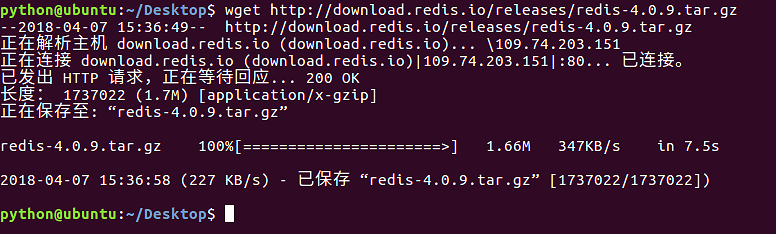
-
step2:解压
tar xzf redis-4.0.9.tar.gz
-
step3:移动,放到usr/local⽬录下
sudo mv ./redis-4.0.9 /usr/local/redis/
-
step4:进⼊redis⽬录
cd /usr/local/redis/
-
step5:生成
sudo make
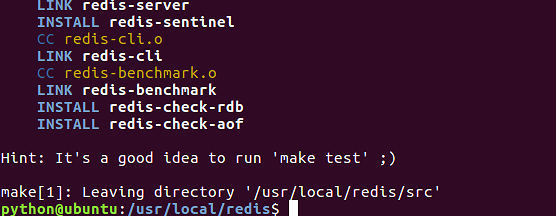
-
step6:测试,这段运⾏时间会较⻓
sudo make test
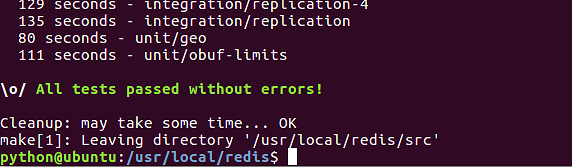
-
step7:安装,将redis的命令安装到
/usr/local/bin/⽬录sudo make install
-
step8:安装完成后,我们进入目录
/usr/local/bin中查看cd /usr/local/bin
ls -all
- redis-server redis服务器
- redis-cli redis命令行客户端
- redis-benchmark redis性能测试工具
- redis-check-aof AOF文件修复工具
- redis-check-rdb RDB文件检索工具
-
step9:配置⽂件,移动到
/etc/⽬录下-
配置⽂件⽬录为
/usr/local/redis/redis.confsudo cp /usr/local/redis/redis.conf /etc/redis/
-
其他补充
-
Mac 上安装 Redis:
- 安装 Homebrew:
- 使用 brew 安装 Redis
https://www.cnblogs.com/cloudshadow/p/mac_brew_install_redis.html